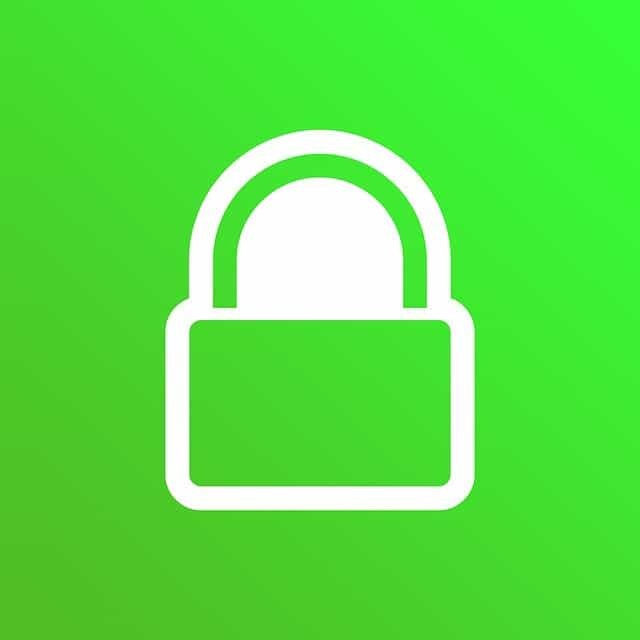- यदि आप प्राप्त करते हैं Google डिस्क इस फ़ाइल को वायरस के लिए स्कैन नहीं कर सकता संदेश, इसका मतलब है कि आपकी फ़ाइल 100 एमबी से अधिक है।
- इस क्लाउड स्टोरेज सेवा में वास्तव में इससे छोटी फ़ाइलों के लिए अपना स्वयं का एंटीवायरस है।
- यद्यपि कोई अन्य समर्पित सेवा नहीं है, अपलोड करने से पहले आपके कंप्यूटर पर फ़ाइलों को स्कैन करना उनकी सुरक्षा सुनिश्चित करेगा।
- तृतीय-पक्ष एंटीवायरस का उपयोग करने से आपके डेटा की सुरक्षा में बहुत बड़ा अंतर आ सकता है।
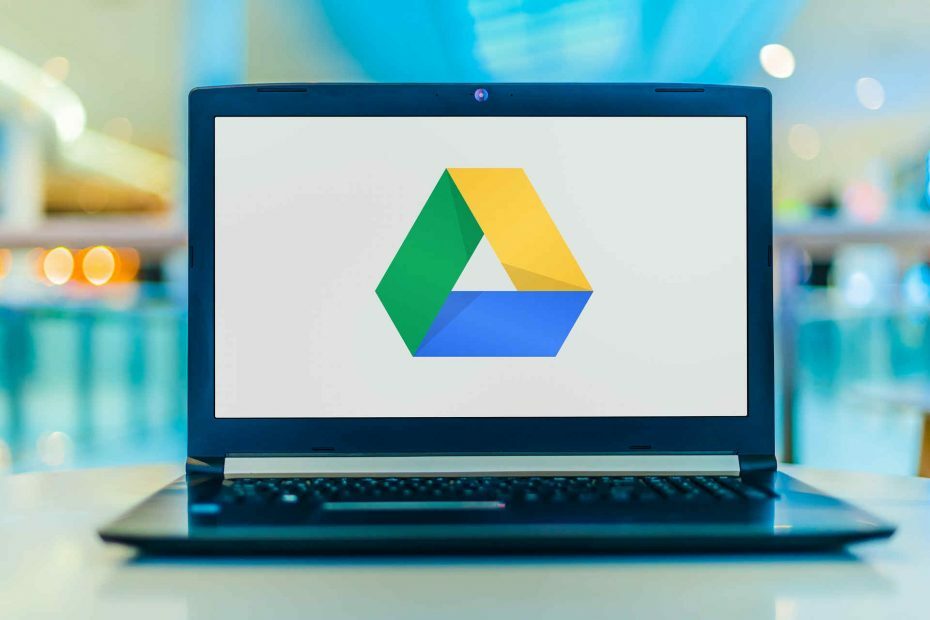
यह सॉफ़्टवेयर सामान्य कंप्यूटर त्रुटियों की मरम्मत करेगा, आपको फ़ाइल हानि, मैलवेयर, हार्डवेयर विफलता से बचाएगा और अधिकतम प्रदर्शन के लिए आपके पीसी को अनुकूलित करेगा। पीसी की समस्याओं को ठीक करें और 3 आसान चरणों में अभी वायरस निकालें:
- रेस्टोरो पीसी रिपेयर टूल डाउनलोड करें जो पेटेंट प्रौद्योगिकी के साथ आता है (पेटेंट उपलब्ध यहां).
- क्लिक स्कैन शुरू करें Windows समस्याएँ ढूँढ़ने के लिए जो PC समस्याओं का कारण हो सकती हैं।
- क्लिक सभी की मरम्मत आपके कंप्यूटर की सुरक्षा और प्रदर्शन को प्रभावित करने वाली समस्याओं को ठीक करने के लिए
- रेस्टोरो द्वारा डाउनलोड किया गया है 0 इस महीने पाठकों।
बादल भविष्य है। फ़ाइलों को संग्रहीत करने का यह तरीका हर साल अधिक लोकप्रिय हो रहा है। यह आपकी फ़ाइलों को सुरक्षित रखने और आपके डिवाइस पर मेमोरी बचाने के लिए एकदम सही है।
गूगल हाँकना यकीनन बाजार में सबसे लोकप्रिय क्लाउड स्टोरेज सेवा है। लाखों उपयोगकर्ता इसकी सादगी, शानदार सुविधाओं और सुरक्षा के कारण इसका उपयोग करना चुनते हैं।
हालाँकि, Google ड्राइव हैकर्स के बीच सबसे लोकप्रिय लक्ष्यों में से एक है। उसके कारण, बहुत से लोग वास्तव में Google डिस्क में अपनी सुरक्षा को लेकर चिंतित हैं, और सुरक्षा के एक अतिरिक्त स्तर की तलाश कर रहे हैं।
दुर्भाग्य से, अभी तक ऐसा कोई एंटीवायरस प्रोग्राम नहीं है जो पूरी तरह से Google डिस्क के साथ एकीकृत हो। दूसरे शब्दों में, उपयोगकर्ता केवल नियमित प्रदर्शन नहीं कर सकते वाइरस उनकी सभी क्लाउड-संग्रहीत फ़ाइलों का स्कैन।
हालांकि, कुछ वैकल्पिक तरीकों का उपयोग करके, वायरस के लिए आपकी फ़ाइलों को स्कैन करने के कुछ तरीके हैं। अपने Google ड्राइव खाते को कुछ अतिरिक्त सुरक्षा प्रदान करने का तरीका जानने के लिए, इस लेख को पढ़ते रहें।
मैं वायरस के लिए Google ड्राइव को कैसे स्कैन करूं? अगर आप सिर्फ 100 एमबी से कम की फाइल अपलोड करते हैं, तो आपको चिंता करने की जरूरत नहीं है। 100 एमबी से कम की सभी फाइलें गूगल द्वारा वायरस के लिए स्वचालित रूप से स्कैन की जाती हैं।
यदि फ़ाइलें बड़ी हैं, तो एक समर्पित टूल का उपयोग करें या सीधे अपने पीसी पर वायरस के लिए स्कैन करें। वायरस के लिए Google डिस्क को स्कैन करने के तरीके के बारे में अधिक जानकारी के लिए, नीचे दी गई मार्गदर्शिका देखें।
मैं Google डिस्क को वायरस से कैसे बचा सकता हूं?
1. Google डिस्क आपके लिए काम करती है
क्या Google डिस्क वायरस के लिए स्कैन करता है? जैसा कि हमने बताया, Google ड्राइव काफी सुरक्षित है। सेवा का अपना एंटीवायरस सिस्टम है, जहां यह दुर्भावनापूर्ण सामग्री के लिए अपलोड की गई प्रत्येक फ़ाइल को स्कैन करता है।
स्कैन बिल्कुल हर प्रकार की फ़ाइल पर किया जाता है जिसे उपयोगकर्ता अपलोड करते हैं, इसलिए किसी निश्चित फ़ाइल को छोड़ने का कोई तरीका नहीं है।
लेकिन एक पकड़ है: Google केवल छोटी फ़ाइलों पर स्कैन करता है, अधिक सटीक रूप से 100 एमबी से छोटी फ़ाइलों पर।
यदि आप एक बड़ी फ़ाइल अपलोड और साझा कर रहे हैं, तो आपको चेतावनी दी जाएगी कि फ़ाइल स्कैन नहीं की गई थी, और इसमें कुछ दुर्भावनापूर्ण सामग्री हो सकती है। यहाँ क्या है Google का सहायता पृष्ठ पता चलता है:
फ़ाइल डाउनलोड या साझा करने से पहले Google डिस्क वायरस के लिए फ़ाइल को स्कैन करता है। यदि किसी वायरस का पता चलता है, तो उपयोगकर्ता संक्रमित फ़ाइल को Google दस्तावेज़, शीट या स्लाइड में नहीं बदल सकते हैं, और यदि वे इन कार्यों का प्रयास करते हैं तो उन्हें एक चेतावनी प्राप्त होगी।
स्वामी वायरस से संक्रमित फ़ाइल को डाउनलोड कर सकता है, लेकिन ऐसा करने के जोखिम को स्वीकार करने के बाद ही। उपयोगकर्ता अभी भी फ़ाइल को दूसरों के साथ साझा कर सकते हैं, संक्रमित फ़ाइल को ईमेल के माध्यम से भेज सकते हैं, या फ़ाइल का स्वामित्व बदल सकते हैं।
केवल 100 एमबी से छोटी फ़ाइलों को वायरस के लिए स्कैन किया जा सकता है। बड़ी फ़ाइलों के लिए, यह कहते हुए एक चेतावनी प्रदर्शित की जाती है कि फ़ाइल को स्कैन नहीं किया जा सकता है।
इसलिए, यदि आप छोटी फ़ाइलों के साथ काम कर रहे हैं, तो आपको कोई चिंता नहीं होनी चाहिए, क्योंकि आपकी फ़ाइलों को सुरक्षित रखने के लिए केवल Google डिस्क ही पर्याप्त है।
संभावित त्रुटियों का पता लगाने के लिए सिस्टम स्कैन चलाएँ

डाउनलोड रेस्टोरो
पीसी मरम्मत उपकरण

क्लिक स्कैन शुरू करें विंडोज मुद्दों को खोजने के लिए।

क्लिक सभी की मरम्मत पेटेंट प्रौद्योगिकियों के साथ मुद्दों को ठीक करने के लिए।
सुरक्षा समस्याओं और मंदी का कारण बनने वाली त्रुटियों का पता लगाने के लिए रेस्टोरो मरम्मत उपकरण के साथ एक पीसी स्कैन चलाएं। स्कैन पूरा होने के बाद, मरम्मत प्रक्रिया क्षतिग्रस्त फाइलों को ताजा विंडोज फाइलों और घटकों के साथ बदल देगी।
लेकिन अगर आप Google डिस्क से बड़ी फ़ाइलें डाउनलोड कर रहे हैं, तो हो सकता है कि आप इसे कुछ अतिरिक्त के माध्यम से रखना चाहें सुरक्षा उपाय।
2. अपने कंप्यूटर पर वायरस के लिए स्कैन करें
- पर क्लिक करें अधिसूचना क्षेत्र में ढाल शुरू करने के लिए विंडोज सुरक्षा.
- चुनते हैं वायरस और खतरे से सुरक्षा.

- आगे, चुनें स्कैन विकल्प के नीचे त्वरित स्कैन बटन।
- जाँचें पूर्ण स्कैन विकल्प और हिट अब स्कैन करें नीचे दिए गए बटन।

- स्कैन के पूरा होने तक प्रतीक्षा करें और अपने पीसी को पुनरारंभ करें।
यदि आपके पास पहले से ही एंटीवायरस सॉफ्टवेयर आपके कंप्यूटर पर स्थापित, आप इसका उपयोग Google डिस्क फ़ाइलों को स्कैन करने के लिए कर सकते हैं। यह विधि केवल तभी लागू होती है जब आपके कंप्यूटर पर Google डिस्क क्लाइंट स्थापित हो।
जैसा कि आप शायद जानते हैं, आपके Google डिस्क संग्रहण की सभी फ़ाइलें आपके कंप्यूटर के स्थानीय फ़ोल्डर में भी दिखाई देंगी.
इसलिए, आपको केवल अपने वर्तमान एंटीवायरस प्रोग्राम को अपने स्थानीय Google डिस्क फ़ोल्डर की सामग्री को स्कैन करने की आवश्यकता है। यदि कोई सुरक्षा खतरा पाया जाता है, तो आपको तुरंत सूचित किया जाएगा।
विंडोज डिफेंडर बहुत अच्छा है, लेकिन अगर आप यह सुनिश्चित करना चाहते हैं कि आपकी Google ड्राइव फाइलें या अन्य सभी फाइलें पूरी तरह से सुरक्षित हैं, तो आपको तीसरे पक्ष के एंटीवायरस की आवश्यकता होगी।
नीचे सुझाया गया टूल हल्का, तेज़ है, और इसे Google डिस्क फ़ोल्डर्स को एक शेड्यूल पर स्वचालित रूप से स्कैन करने के लिए कॉन्फ़िगर किया जा सकता है, ताकि आप सुनिश्चित हो सकें कि वे हर समय साफ रहें।
यह सभी ऑनलाइन खतरों से भी बहुत सुरक्षा प्रदान करता है और नवीनतम तकनीकों के साथ आपके सभी धन लेनदेन की सुरक्षा करता है।
नीचे दिए गए लिंक पर क्लिक करें और इसे अभी देखें क्योंकि इसमें परीक्षण के लिए 30 दिनों की परीक्षण अवधि भी है।

ईएसईटी इंटरनेट सुरक्षा
इस बेहतरीन एंटीवायरस से अपनी Google डिस्क फ़ाइलों और अपने सभी अन्य डेटा को हमेशा साफ़ रखें।
वायरस के लिए Google डिस्क को स्कैन करने के हमारे सभी तरीके यही हैं। दुर्भाग्य से, अभी भी कोई बड़ी एंटीवायरस सेवा नहीं है जो पूर्ण Google ड्राइव एकीकरण प्रदान करती है।
यह निश्चित रूप से सकारात्मक बात नहीं है, क्योंकि Google ड्राइव लाखों उपयोगकर्ताओं के साथ ऑनलाइन सबसे बड़ी ऑनलाइन संग्रहण सेवा है।
हालांकि, अपने पीसी पर एक शक्तिशाली एंटीवायरस स्थापित करने से यह सुनिश्चित होगा कि अपलोड की गई फाइलें हमेशा साफ रहेंगी।
आप हमारी सूची पर एक नज़र डाल सकते हैं जिसमें शामिल हैं असीमित वैधता के साथ सर्वश्रेष्ठ एंटीवायरस और वह चुनें जो आपकी आवश्यकताओं के अनुरूप बेहतर हो।
Google ड्राइव के लिए पूर्ण सुरक्षा एकीकरण जोड़ने से निश्चित रूप से उपयोगकर्ताओं और एंटीवायरस निर्माताओं दोनों को लाभ होगा। क्या आप कुछ ऐसे तरीकों के बारे में जानते हैं जिन्हें हमने यहां सूचीबद्ध नहीं किया है? नीचे टिप्पणी करके हमें बताएं।
 अभी भी समस्याएं आ रही हैं?उन्हें इस टूल से ठीक करें:
अभी भी समस्याएं आ रही हैं?उन्हें इस टूल से ठीक करें:
- इस पीसी मरम्मत उपकरण को डाउनलोड करें TrustPilot.com पर बढ़िया रेटिंग दी गई है (इस पृष्ठ पर डाउनलोड शुरू होता है)।
- क्लिक स्कैन शुरू करें Windows समस्याएँ ढूँढ़ने के लिए जो PC समस्याओं का कारण हो सकती हैं।
- क्लिक सभी की मरम्मत पेटेंट प्रौद्योगिकियों के साथ मुद्दों को ठीक करने के लिए (हमारे पाठकों के लिए विशेष छूट)।
रेस्टोरो द्वारा डाउनलोड किया गया है 0 इस महीने पाठकों।
लगातार पूछे जाने वाले प्रश्न
Google अपलोड करने से पहले 100 एमबी से कम की फाइलों को स्कैन करेगा लेकिन आप अभी भी संक्रमित फाइलों को अपलोड कर सकते हैं। यहां एक उत्कृष्ट मार्गदर्शिका है वायरस के लिए Google डिस्क को कैसे स्कैन करें.
आमतौर पर, एक एंटीवायरस प्रक्रिया के दौरान फ़ाइल को स्कैन करेगा, लेकिन आप अभी भी फ़ाइल पर राइट-क्लिक कर सकते हैं और इसे अपने इंस्टॉल किए गए समाधान से स्कैन कर सकते हैं। यदि आपके पास एंटीवायरस स्थापित नहीं है, तो यहां हमारी सूची है विंडोज 10 के लिए सर्वश्रेष्ठ एंटीवायरस.
यदि Google डिस्क से आपकी कोई फ़ाइल संक्रमित है, तब भी आप उसे डाउनलोड कर सकते हैं, लेकिन जब आप ऐसा करने का प्रयास करेंगे तो आपको इसके बारे में एक चेतावनी मिलेगी। आप जाँच करने पर भी विचार कर सकते हैं बेहतर क्लाउड स्टोरेज विकल्प ऐसे मुद्दों से बचने के लिए।